Changer la page par défaut dans WordPress
Publié: 2022-09-11Si vous souhaitez modifier la page par défaut dans WordPress, c'est en fait assez facile à faire. Tout ce que vous avez à faire est de vous connecter à votre panneau d'administration WordPress, puis d'aller dans la section "Paramètres". À partir de là, vous devrez sélectionner l'option "Lecture". Une fois que vous êtes sur la page Paramètres de lecture, vous devrez rechercher l'option "Affichage de la page d'accueil". Par défaut, cette option est définie sur "Vos derniers messages". Cependant, vous pouvez facilement le changer en "Une page statique". Si vous souhaitez utiliser une page statique comme page par défaut dans WordPress, vous devrez sélectionner l'option "Page d'accueil". Cette option vous permettra de sélectionner la page que vous souhaitez utiliser comme page par défaut. Une fois que vous avez fait votre choix, assurez-vous de cliquer sur le bouton "Enregistrer les modifications" en bas de la page. C'est tout ce qu'on peut en dire! Vous avez réussi à modifier la page par défaut dans WordPress.
Comment changer la page d'accueil de WordPress à partir des paramètres du tableau de bord ? Les options les plus populaires consistent à utiliser une page statique ou à afficher les publications les plus récentes en tant que page d'accueil. Le lien suivant vous amènera aux options de personnalisation de votre thème. De plus, cet article comprend des instructions pour créer une page d'accueil ou une page de publication, qui peuvent être attribuées à une publication spécifique. Après avoir choisi Paramètres de la page d'accueil, vous pouvez modifier votre page d'accueil. Lors de la configuration de votre site WordPress, vous pouvez choisir une page d'accueil statique ou un type de publication personnalisé. Vous pouvez modifier votre page d'accueil en appuyant sur le bouton Publier après l'avoir définie.
Vous pouvez utiliser les options de personnalisation du thème pour créer une page d'accueil ou une page d' articles de blog avec ce thème. Dans l'exemple ci-dessous, je mettrais Accueil comme nom de page. Après cela, sélectionnez le bouton Publier pour créer une page d'articles de blog. Il n'y a rien de mal à changer les pages d'accueil WordPress, mais la création d'une page de publications doit également être envisagée si votre site Web comprend des articles. Les étapes décrites dans ce didacticiel peuvent également être appliquées aux étapes de ce didacticiel.
Vous pouvez accéder à votre tableau de bord en vous y rendant. Au cas où vous vous demanderiez quelle est l'apparence, c'est comme suit. Une valeur peut être personnalisée. Sélectionnez le menu, puis sélectionnez Principal, où il n'y a pas d'autres pages que celles que vous avez ajoutées. Si c'est le cas, vous pouvez désactiver la page ou le lien.
Comment changer la page principale dans WordPress ?
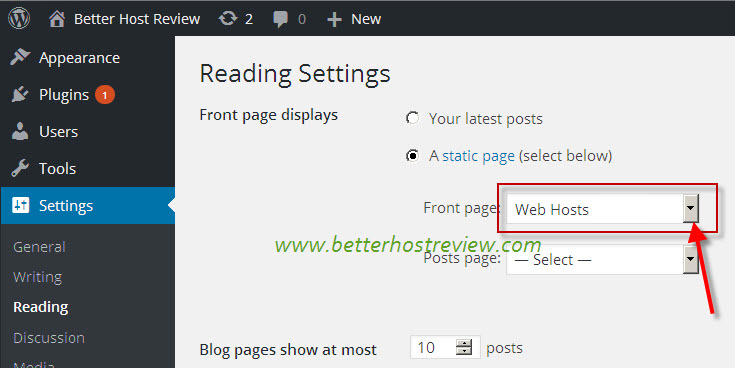 Crédit : www.betterhostreview.com
Crédit : www.betterhostreview.comVous pouvez lire le contenu de votre site en accédant à Paramètres > Lecture dans la barre latérale gauche. Une page statique est mise en évidence par le bouton radio A à côté de Votre page d'accueil. Lorsque vous cliquez sur le menu déroulant à côté de la page d'accueil, vous verrez votre nouvelle page comme première page de votre site Web.
La première page à laquelle un visiteur arrivera s'il entre une URL dans votre navigateur est la page d'accueil. Parce qu'il donne le ton à l'ensemble de votre site Web, il est essentiel que les propriétaires de sites sachent comment le personnaliser et le modifier. WordPress fournit une page d'accueil et une page de blog distincte pour chacune des pages du site. Un grand nombre de thèmes WordPress ont une conception de page d'accueil simple qui peut être modifiée. Vous pouvez accéder à ces options à partir du personnalisateur de thème, en utilisant les onglets de menu ou en cliquant sur n'importe quelle zone avec une icône en forme de crayon bleu pour la modifier. Si votre thème comprend plusieurs modèles pour vos pages, vous voudrez peut-être commencer par les explorer. Il est possible d'ajouter différents types de contenu à votre page d'accueil à l'aide de l'éditeur de blocs.
Commencez par un court texte décrivant votre site Web et comment vous aiderez les gens dans leurs recherches en ligne. Si vous souhaitez ajouter de la couleur à votre paragraphe, vous pouvez le faire en vous rendant sur la page Paramètres de couleur. Il est probable que vous inclurez également des images sur votre page d'accueil. Les pages doivent être choisies dans le tableau de bord d'administration de WordPress après avoir sélectionné la page d'accueil. Au fur et à mesure que vous tapez, c'est aussi simple que d'appuyer sur le bouton Ajouter au texte. Si le texte est un paragraphe, cela sera fait par défaut, mais vous pouvez ajouter un titre ou un en-tête. Des listes à puces ou numérotées, ou du texte en gras ou en italique, peuvent être créés avec ce type de texte.

Le nouveau thème WordPress par défaut , Twenty Twenty-One, est conçu pour être adaptable et fonctionner correctement sur un large éventail de types de sites Web. Tous les "blocs" de l'application sont des dispositions de blocs prédéfinies que vous pouvez personnaliser pour répondre à vos besoins spécifiques. Vous pouvez ajouter des photos et d'autres médias à votre page en cliquant sur le bouton Ajouter un média. En cliquant sur le bouton Ajouter au menu, vous pouvez ajouter des pages au menu. En conséquence, il y a plus de liens vers votre navigation sans l'encombrer. Un menu de style déroulant peut être créé en imbriquant certains éléments sous d'autres. Le pied de page, la barre latérale et le haut de la page sont toutes des options populaires.
Quelle est la page WordPress par défaut ?
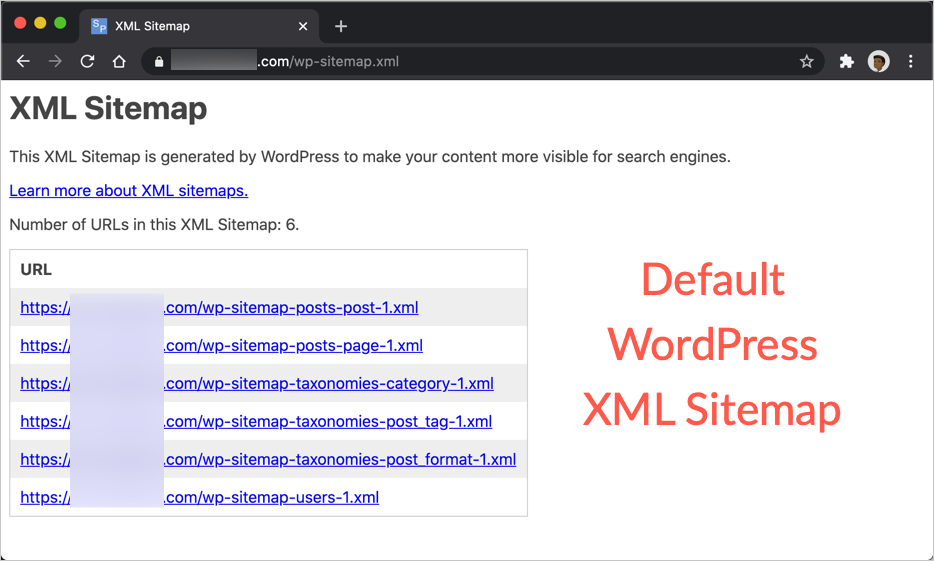 Crédit : www.webnots.com
Crédit : www.webnots.comLa page WordPress par défaut est la page d'accueil. Il s'agit de la page que les visiteurs verront lorsqu'ils visiteront votre site pour la première fois. Vous pouvez modifier la page WordPress par défaut en accédant à la page Paramètres > Lecture dans la zone d'administration de WordPress.
WordPress Modifier l'URL de la page d'accueil
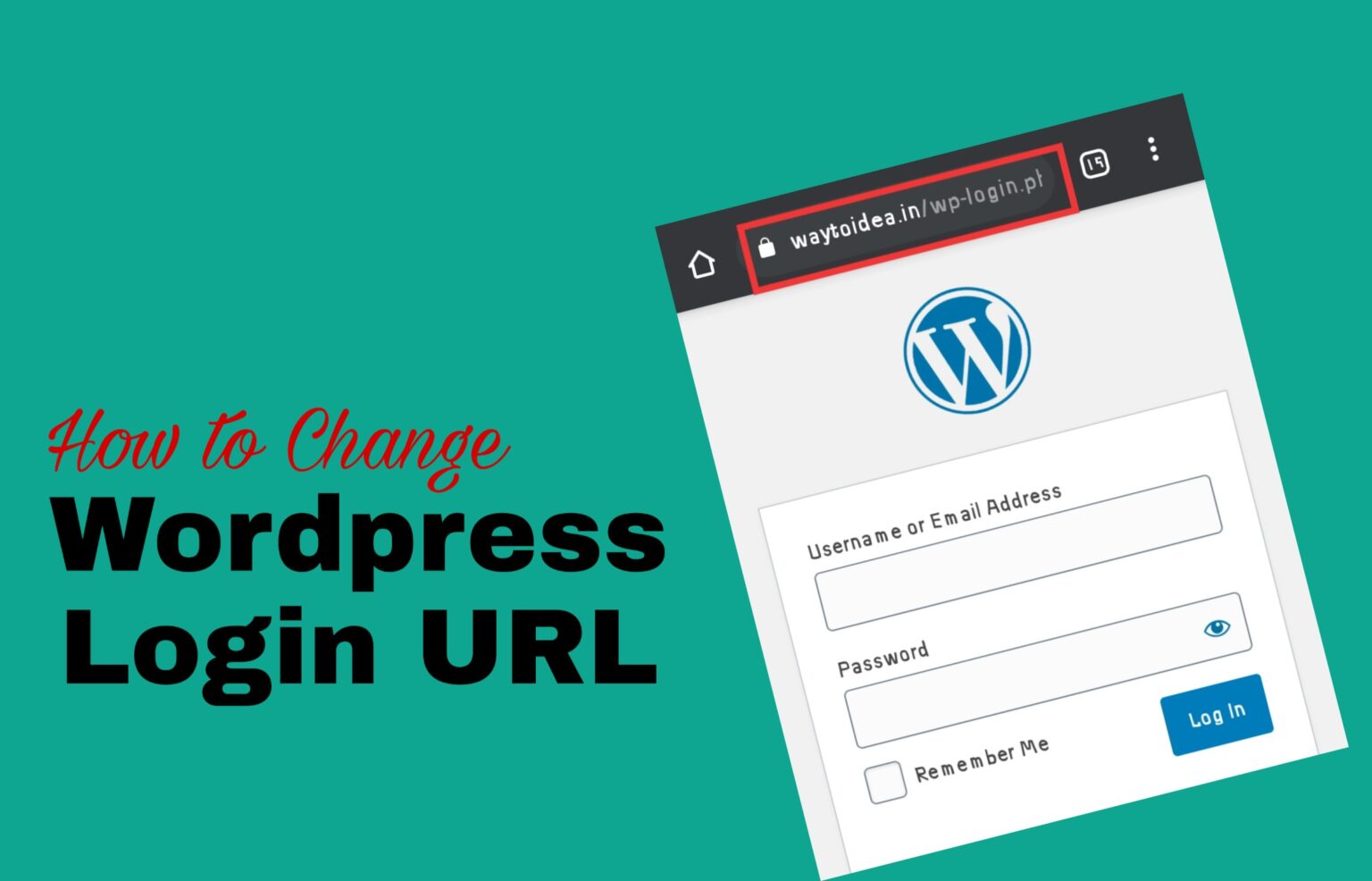 Crédit : www.waytoidea.com
Crédit : www.waytoidea.comAllez dans Paramètres | Général pour impliquer votre tableau de bord WordPress. Vous pouvez modifier les URL de votre site WordPress ici si vous souhaitez utiliser les cases « Adresse WordPress » et « Adresse du site ». La plupart des sites Web auront la même URL que leur nom de domaine. Vous pouvez ensuite cliquer sur le bouton "Enregistrer les modifications" pour enregistrer vos modifications.
Vous avez deux options pour modifier le fonctionnement de WordPress. Pour apporter des modifications, allez simplement dans Paramètres. Vous devrez peut-être modifier ces paramètres si vous déplacez votre site Web WordPress vers un nouveau serveur ou si vous testez une nouvelle structure. Si vous rencontrez des difficultés pour accéder à votre tableau de bord WordPress, vous pouvez autoriser WordPress à tenter de déterminer l'adresse WordPress correcte à l'aide de l'indicateur RELOCATE dans vos champs de nom d'utilisateur et de mot de passe WordPress. Avec phpMyAdmin, vous pouvez également modifier facilement les paramètres d'URL WordPress directement dans la base de données WordPress.
Comment changer l'URL d'accueil de votre blog WordPress
Si vous souhaitez modifier l'URL d'accueil de votre blog WordPress, accédez à l'onglet Paramètres et sélectionnez Modifier Modifier à côté de l' URL de la page . En cliquant sur le bouton Mettre à jour dans la boîte de dialogue URL de la page, vous pouvez confirmer la redirection. Si vous souhaitez modifier l'URL d'accueil après la création de la redirection, entrez la nouvelle adresse dans le menu déroulant Domaine et cliquez sur le bouton Mettre à jour.
Page d'accueil WordPress
La page d'accueil de WordPress est la première page que les visiteurs de votre site WordPress verront. Vous pouvez utiliser la page d'accueil pour accueillir les visiteurs, leur donner un aperçu de votre site Web ou présenter vos derniers articles de blog.
Vous devez inclure une page d'accueil sur votre site Web ou votre blog si vos visiteurs peuvent la voir. Les pages d'accueil dynamiques et statiques sont les plus couramment utilisées, mais ce ne sont pas les seules. Votre site Web bénéficiera d'une variété de types de graphiques différents, alors prenez la bonne décision quant à l'utilisation. En suivant ces étapes, vous pourrez créer un site Web personnalisé à l'aide de WordPress. Votre page d'accueil WordPress peut être n'importe quoi sur votre site ; il peut s'agir d'une page en vedette, d'une barre latérale ou d'un menu. Un plugin peut être utilisé pour créer une page d'accueil personnalisée. Plus d'un million de sites Web utilisent OptinMonster, le meilleur plugin de génération de leads de WordPress. WPForms est l'un des plugins de formulaire WordPress les plus conviviaux du marché.
Comment changer votre page d'accueil WordPress
La page d'accueil de votre site Web peut être différente selon sa taille, qu'il s'agisse d'une petite entreprise ou d'un grand blog. Si vous souhaitez raconter une histoire unique ou intéressante, une page d'accueil personnalisée peut également être utilisée. Cet article vous guidera tout au long du processus de modification de la page d'accueil de WordPress, ainsi que quelques idées pour d'autres pages que vous aimeriez voir.
